Microsoft ha integrado agresivamente OneDrive enWindows OneDrive es una parte integral de Windows 10 y solo fue en la Actualización de creadores que los usuarios pudieron eliminarlo. OneDrive también se ha integrado en Windows 7, aunque no tanto como en Windows 10. Esto viene con su propio conjunto de problemas. Ocasionalmente OneDrive actúa. A veces, repetidamente le pedirá que inicie sesión, otras veces su sistema experimentará un alto uso de CPU por parte de OneDrive. Esto normalmente ocurre si está usando OneDrive, pero también puede ocurrir si no está usando la aplicación. Esto está lejos de ser normal.
El alto uso de CPU por parte de OneDrive es un problema de telemetría. Idealmente, si ha desactivado la telemetría de Windows 10, no debería experimentarlo, pero esto es un error. Los errores no siguen la convención. Sin embargo, hay una solución bastante fácil de solucionar.
Solucionar el alto uso de CPU por OneDrive
Lo primero es lo primero, abra el Administrador de tareas y salga de OneDrive.

A continuación, abra la siguiente ubicación en el Explorador de archivos;
AppDataLocalMicrosoftOneDrivesetuplogs
Encuentra los siguientes dos archivos y bórralos.
UserTelemetryCache.otc
UserTelemetryCache.otc.session
A continuación, reinicie OneDrive. Puede buscarlo e iniciarlo a través de Windows Search, o puede encontrar el archivo EXE en su unidad C.
Error conocido de OneDrive
Este es un error conocido a partir de julio de 2017. Esto significa que también está presente en la Actualización de creadores. No hay una solución oficial para esto en este momento, pero los usuarios que encuentran este problema han podido resolverlo eliminando los archivos de telemetría. Si tiene habilitada la telemetría y el problema persiste, puede intentar deshabilitarla.
Deshabilitar telemetría
Para desactivar la telemetría, abra la aplicación Configuración y vaya al grupo de configuración de Privacidad. Seleccione la pestaña Comentarios y diagnóstico. Desplácese hacia abajo y configure Diagnóstico y uso de datos en "Básico".
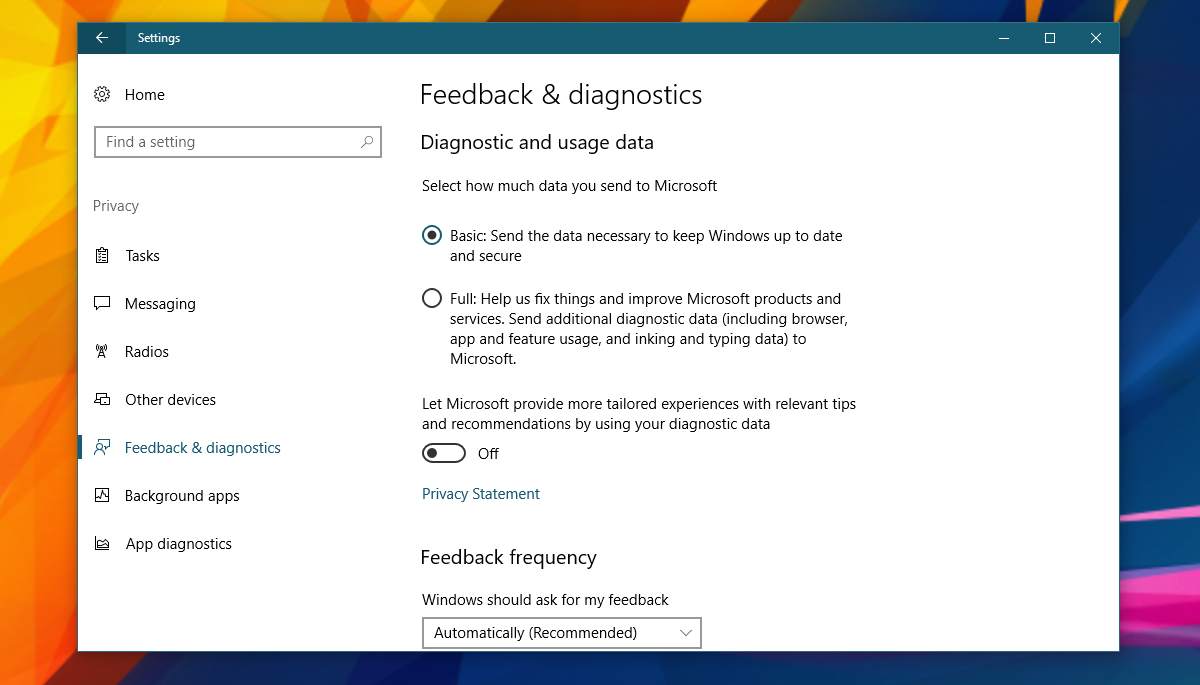
A continuación, abra el editor del Registro y vaya a la siguiente ubicación;
HKEY_LOCAL_MACHINESOFTWAREPoliciesMicrosoftWindowsDataCollection
Cree un nuevo valor DWORD y asígnele el nombre AllowTelemetry. Establezca su valor en 0. Necesitará derechos de administrador para realizar cambios en el registro.
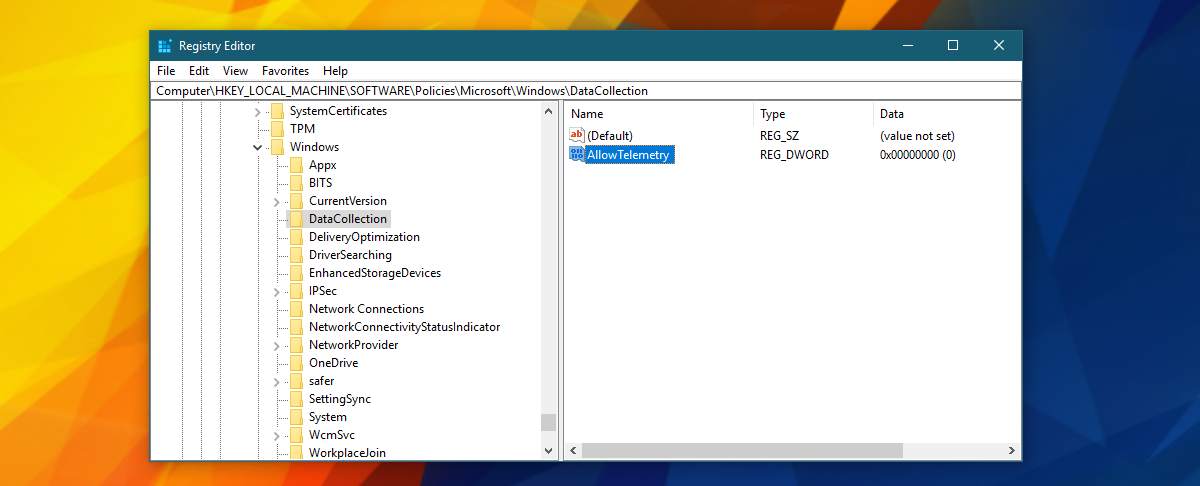
A continuación, haga clic con el botón derecho en el Explorador de archivos y seleccione "Administrar" para ir a Administración de equipos.
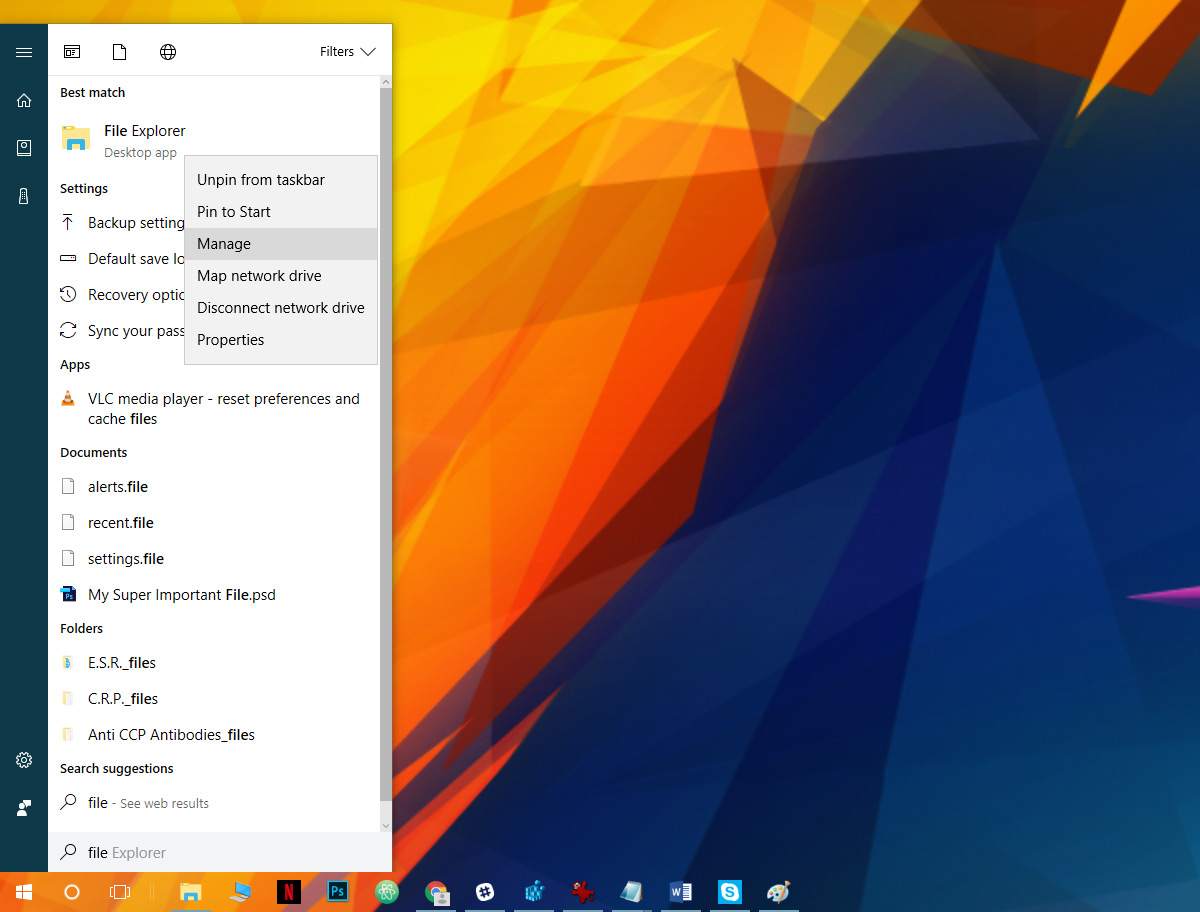
En la ventana Administración de computadoras, vaya a Servicios y aplicaciones> Servicios.
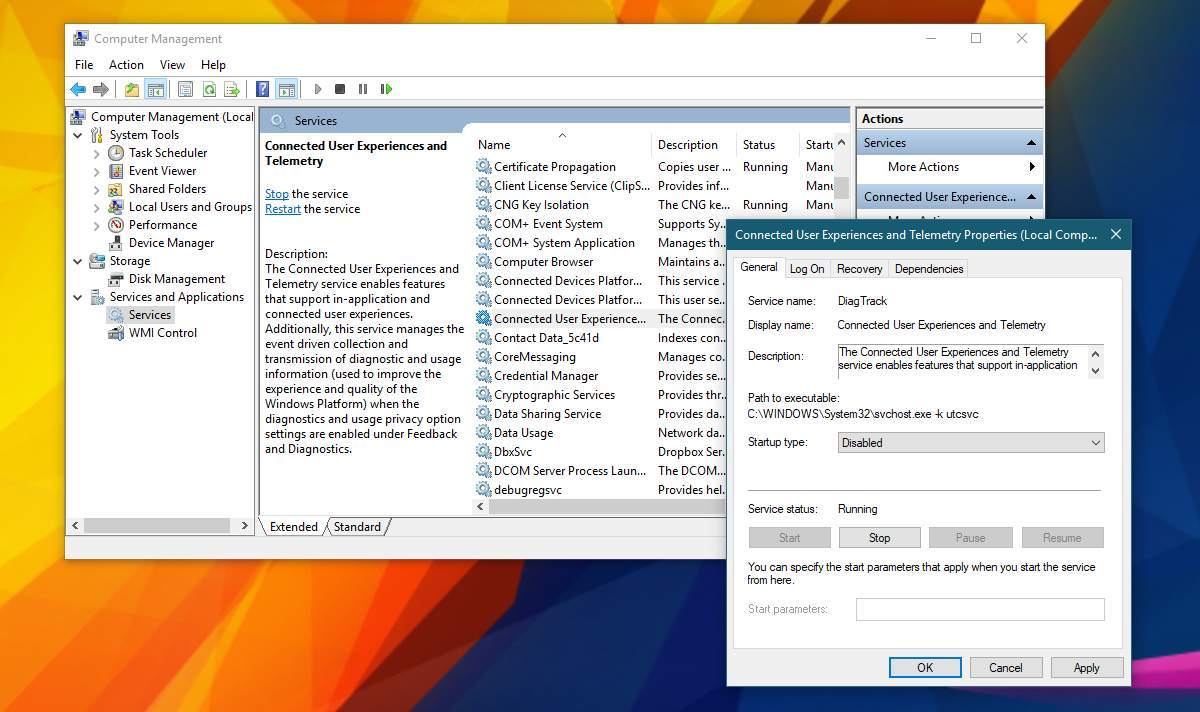
Busque los siguientes dos servicios. Haga doble clic en un servicio y en el menú desplegable "Tipo de inicio", seleccione la opción "Desactivado". Aplica los cambios y listo.
Connected User Experiences and Telemetry dmwappushsvc
Esto deshabilitará toda la telemetría en Windows 10. No es solo para deshabilitar la telemetría para la aplicación OneDrive. Esto no va a tener un impacto negativo en su sistema de ninguna manera. Además de corregir este error, deshabilitar la telemetría no acelerará su sistema ni hará que funcione de manera más fluida.












Comentarios